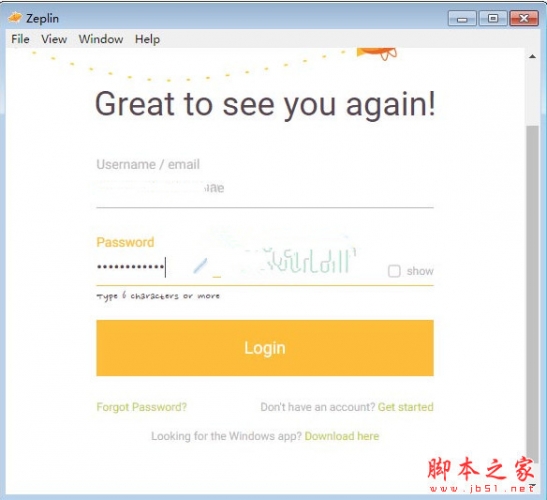详情介绍
SmartDraw2017免费版是一款功能强大的绘图软件,可以绘制出流程图、甘特图、思维导图、组织结构图、工程图表、地图等复杂图形。傻瓜式的操作,简洁的布局界面,让图形绘制变得更简单,无需任何知识就可以操作。本平台提供了SmartDraw最新版本-SmartDraw2017,附安装方法及中文设置方法,需要的朋友赶快下载吧!
软件特色
1、SmartDraw 2017汉化版是采用完全不同方法的快速绘图软件,它更容易布局,让流程图看上去工整、严谨,不再需要花更多的时间在画布上排列、对齐那些形状和线条;
2、用过SmartDraw 2017破解版绘制流程图的人都知道,它更简单、容易上手,不再需要花大多数时间去寻找或者制作形状模具;
3、功能超强的流程图绘制程序,可制作一般商业用之组织流程或作业流程外,更可绘制化学实验公式流程。
4、程序中的连结器具有随机移动功能,不易断线。内含多种模型,可直接套用或修改。多年前,Visio曾经是流程图绘制软件中的翘楚,它解救了流程图文案制作者。
smartdraw 2017安装教程
1、在本站下载SmartDraw 2017,解压缩,找到安装文件,双击弹出如图所示界面,点击“next”
2、弹出安装协议,选择i accpet继续安装
3、安装进行中,耐心等待下
4、安装完成,开始使用SmartDraw 2017绘图吧!
网盘附有注册机,大家可测试下能不能注册成功!
SmartDraw2017中文显示问题
SmartDraw默认为非中文字体,所以在中文输入时会显示为乱码
解决办法:
1、设置字体为中文字体即可。SmartDraw的快捷菜单栏是动态的,初学时要注意操作。选中Home选项,先Ctrl+A选中所有图形和文字,然后找到Font,进行中文字体设置
2、面板选择一种中文字体就可以完美显示中文。但在重新设置绘图形状的风格后,中文字符又会变为乱码,可再次选中所有图形和文字重设一下中文字体即可
软件功能
1、智能格式化
SmartDraw的独家智能格式让任何人都能轻松创建专业的图表和图表。只需点击几个按钮。您甚至可以使用键盘构建图表。用简单的按键插入形状。在页面上移动它们,并且所有内容都重新对齐。智能格式化让您每次都有专业完成的信心。选择几个有吸引力的设计主题或创建自己的。添加照片和图像。 SmartDraw是创建任何类型的图表或图表的最佳方式。
2、智能模板
SmartDraw包含数百个模板,以便您可以快速绘制。消除学习曲线使您快速轻松地创建您今天需要的图表。包括70多种不同类型的图表,图表和其他视觉效果。无论您需要创建什么,机会都有一个聪明的模板,可以帮助您快速完成任务。您还将获得数百个完全可编辑的示例。
3、智能集成
SmartDraw可以轻松地与您已经使用的工具集成。只需点击一下,您可以将图纸直接发送到Word®,Excel®,Outlook®,Google Docs™或Google Sheets™。或将您的绘图保存到Dropbox®,Google Drive™或OneDrive®。
SmartDraw Enterprise还与MicrosoftSharePoint®和PowerPoint®完全集成。只需点击一下即可将文件发布到SharePoint®服务器。您还可以浏览SharePoint®服务器,并检查SmartDraw中和之外的文档。
4、兼容Visio
SmartDraw是Visio®的完美替代品。只需点击几下即可导入现有的Visio®文件和模板,并享受SmartDraw的强大功能和易用性。您可以编辑页面,取消分组符号,更改填充颜色,调整大小,并继续使用Visio®图表。
软件特点
(1)简单易学,用户群多。
选择工具时,许多人首先会想到专业的绘图软件Visio 2007。不过,在讲求效率的今天,Visio 2007和一些专业绘图软件的操作略显繁琐。SmartDraw的操作十分简单,普通用户一般花上10分钟的时间,就能轻松上手,快速完成具有专业水准的流程图。新建一个文件时,在导航面板中选择"Open Template"(打开模板),即可从模板开始设计图表,省了很多事。正是由于SmartDraw同时具有简单易学性和强大的功能,所以它受到了PC Magazine、Download.Com、ZDNet等诸多权威杂志、网站的一致好评,多次被评为五星级软件和最佳商用软件。SmartDraw的用户群已越来越广,据其开发公司称,当今全球"财富500强"企业中已有近半数使用了SmartDraw。
(2)图形资料和模板特别多。
SmartDraw成功的主要原因是它独特的SmartTemplate技术,软件内置了许多精美、实用的样图和模板,用户可以很方便地直接调用,而且还能随时从其网站上下载新的样图和模板。通过这些模板,可以快速绘制出各种精美、实用的图表,包括流程图、甘特图、时间进度表、组织图、日历、传单、平面图、记忆图、技术图形等。如果你觉得还不够,可以到它的网站去下载,也可以自己定制,操作起来十分方便。
(3)方便易用的连线功能。
用过其它绘图软件的人都清楚,当一根线与其它形状连接时,需要对正和辅助导线,一不小心就会出错。而SmartDraw的连线功能特别有用,只要选择直线按钮,在一个形状的边上按下,形状变成虚线后把直线拖动到另外一个形状的边上;当它变虚时,放开鼠标就会自动捕捉到连接点并连接两个形状,以后无论怎么拉都不会分开。更值得一提的是,SmartDraw还有一个很特别的连接工具,选择它画一条线,把任何其他的东东靠近它,会自动连接到此线的中心位置并与它组成一个组,以后移动就跟着一起走了。
(4)与MicroSoft Office 2007完全集成。
Office 2007是现在很常用的一个工具,写文档的时候,我们可能会需要绘制一些图表。在MicroSoft Office 2007中,也可以方便地对流程图进行修改。
SmartDraw使用说明
只需简单几步,就可以完成精美图片的制作。
步骤1:新建文档,并选择模板。
启动软件,执行【文件】→【新建】命令,出现"创建新文档"窗口,其中包括流程图、网络图、组织图、时间表、地图等多达十几种的选择。它们按命名文件夹的不同进行分类,类似于Windows资源管理器的树型结构,点击相应的文件夹即可打开或关闭每个库类。选择左侧模板目录中的某个模板类型,然后单击相应的图片打开图表,双击之就可以创建一个具有和模板相同的设置和元件的新图了。如果想看看还可以做些什么类型的图表,单击左侧的模板目录进行浏览。这里选择"Flowcharts"(流程图),双击进入主窗口。
小技巧:SmartDraw中所提供的丰富的样图和模板可大大减轻用户手工绘制的麻烦,一般情况下我们只要直接调用后稍加修改即可得到所需的图表,从而在很大程度上提高工作效率。
步骤2:页面设置。
打开【文件】→【页面设置】菜单,设定纸张以及打印机,如选择横向纸。
步骤3:绘制流程图。
现在开始正式画图了。用SmartDraw绘制图表时使用到的两种最基本元素分别为图形(Shape)和线条(Line)。图形既可以是简单的矩形、圆形、箭头形、多边形等,也可以是由用户自己创建的各种复杂的样式。创建图形的方法会在后文中说明;线条主要用于连接多个图形。线条中除了两个端点外,一般还有一个或多个拐点,我们可调节线条中拐点的位置来改变线条的走向。线条包括直线、弧线、折线和曲线4种形式,其中弧线与曲线的差别在于弧线中只有一个拐点,而曲线中可有多个拐点。曲线在连接多个布局较为复杂的图形时更为灵活易用。在工作区上的工具条中已有绘制常用图形和线条的快捷按钮。我们可用"形状"和"线条"菜单中的命令分别对图形和线条的颜色、样式、图形边框、线条端点箭头样式、是否显示线条长度值等一些属性进行设置,大家动手试试便知道了。
小技巧:按住Ctrl键可绘制出高度宽度比为1:1的图形,按住Shift键可绘制出高度宽度比为1:2的图形。在按住Shift键的同时点击工具栏上的按钮就可使其始终处于按下状态,这样就可一次绘制多个同一样式的图形或线条,绘制完后再次点击此按钮使其弹起即可。
例如,现在要画一个椭圆形,操作时将之工具栏中将椭圆形工具拖到工作区中即可;当鼠标点中该图形时,四周的实黑方块可用来调节图形的长和宽,下方的黑圈则用于旋转图形。如果要填色,单击鼠标右键,选择"填充颜色",挑选一种颜色便可;如果选择了"边框颜色",则可以变更边线颜色。如果要增加文字,在工具栏中选择文字工具按钮,当工作区中出现文字输入光标,便可输入文字。选定文字,从鼠标右键的快捷菜单"字体",即可变更字体,并对字符进行进一步的修饰。
通过类似的方法,完成其他对象的绘制。用户可以很随意地去画形状,大一点小一点都无所谓,可任意调整:选择一个元素(单个的、成组的都行),出现八个黑色实心小方块控制柄,将鼠标移到上面,光标变成双向箭头,按住它拉动即可。想旋转?也行,在靠近右边控制柄的小空心圆点了吗,将鼠标移到上面,光标变成回环状的箭头,按住它转动即可。
SmartDraw中还提供了强大的表格创建功能,用户只需轻点几下鼠标就能制作出十分精美、专业的表格。执行【表格】→【追加新表格】菜单命令,就可以在图形中加入表格。SmartDraw 提供了多种多样的表格形式,添加之后,就可以灵活运用【表格】菜单下的各种表格编辑命令,对表格中单元格的颜色、边框、背景阴影、行列间距等进行手工设置和调整,而且还能直接套用SmartDraw中所带的多种表格样式,十分方便。也可以直接从微软的Excel文件中输入表格。
Smartdraw图表需求来分类:
月历 (Calenders)
鱼骨图 / 因果图 (Cause & Effect)
证书 (Certificates)
图表 (Charts)
决策树 (Decision Trees)
工程学 (Engineering)
直系图 (Family Tress)
平面图 (Floor Plans)
流程图 (Flow Charts)
宣传海报 (Flyers)
表格 (Forms)
甘特图 (Gantt Charts)
环境设计 (Landscope Design)
地图 (Maps)
市埸行销图 (Marketing Charts)
心智图 (Mind Maps)
网路设计 (Network Design)
组织图 (Org charts)
销售图 (Retial and Planogram)
科学与数学 (Science & Maths)
软体设计 (Software Design)
资料库设计 (Storage Design)
年表图 (Timeline)
网页设计(Web Design)
下载地址
人气软件

文字图片生成器 v2.3 绿色版
Adobe Photoshop 2024(PS2024) v25.12.0.806 x64 ACR16.5 中文一
Adobe Photoshop 2023(ps2023) v24.7.0.643 中文免费破解版(附安
人脸清晰化神器CodeFormer新手包 V20221230 官方安装版
Adobe Photoshop 2024 v25.13 m.2766 Beta Adobe Firefly 中文直
CorelDRAW 2023 终身永久破解版 (附序列号)
Adobe Photoshop 2024 Lite v25.12.0.806 免安装中文绿色精简版
Adobe Illustrator 2024(Ai2024) v28.7.1 中文免费解锁版 64位
VRay for SketchUp(渲染器) 2015/2016/2017 v3.40.02 特别版(附
Adobe Photoshop 2024(PS2024)正式版 v25.12.0.806 中文绿色便携
相关文章
-
 Digiarty AIArty Image Matting 一键AI抠图更换背景 v2.0 安装免费版
Digiarty AIArty Image Matting 一键AI抠图更换背景 v2.0 安装免费版Aiarty Image Matting,一款 AI 加持的抠图和换背软件,提升图片质量、编辑图片、抠图、换背景等功能为一体,可以处理简单的图片,也可以很好地处理复杂的图片,如毛发、半...
-
 Pixelmash(像素画转换软件) v2025.0.0 中文安装版(附安装教程)
Pixelmash(像素画转换软件) v2025.0.0 中文安装版(附安装教程)Pixelmash是一款将图片转换为像素风格的编辑工具,操作简便,支持图层变换、效果应用、分辨率调整等功能,可快速创建动画和像素艺术。提汉化下载,适合需要像素化图片的用...
-
 图片无损放大工具 v1.0 绿色免费版(支持webp)
图片无损放大工具 v1.0 绿色免费版(支持webp)这是一款基于Real-ESRGAN引擎的一款图片无损放大工具,比较老了。这个引擎优点是体积较小,对于动漫图像放大效果不错,欢迎需要的朋友下载使用...
-
 图片标识工具(图片添加版权和边框) v2.5 免费安装版
图片标识工具(图片添加版权和边框) v2.5 免费安装版图片标识工具是一款强大的软件,专为图片添加版权信息和边框而设计,它提供了多种边框样式和版权模板,用户可以轻松选择并应用到自己的图片上,这款工具不仅提升了图片的专业...
-
 Mossaik XDR Pro(照片编辑器) v2.3.27 官方安装版
Mossaik XDR Pro(照片编辑器) v2.3.27 官方安装版Mossaik XDR Pro是完整的照片编辑器,具有强大的人工智能引擎和更快的处理速度,轻松完成无损编辑,支持使用历史记录,欢迎需要的朋友下载使用...
-
 图片加水印工具 v1.2 绿色单文件版
图片加水印工具 v1.2 绿色单文件版图片加水印工具是一款简单实用的加水印工具,支持批量添加水印,支持剪贴版实际操作,便捷性极强,欢迎需要的朋友下载使用...
下载声明
☉ 解压密码:www.jb51.net 就是本站主域名,希望大家看清楚,[ 分享码的获取方法 ]可以参考这篇文章
☉ 推荐使用 [ 迅雷 ] 下载,使用 [ WinRAR v5 ] 以上版本解压本站软件。
☉ 如果这个软件总是不能下载的请在评论中留言,我们会尽快修复,谢谢!
☉ 下载本站资源,如果服务器暂不能下载请过一段时间重试!或者多试试几个下载地址
☉ 如果遇到什么问题,请评论留言,我们定会解决问题,谢谢大家支持!
☉ 本站提供的一些商业软件是供学习研究之用,如用于商业用途,请购买正版。
☉ 本站提供的SmartDraw 2017(制图软件) 免费安装特别版(附中文方法)资源来源互联网,版权归该下载资源的合法拥有者所有。